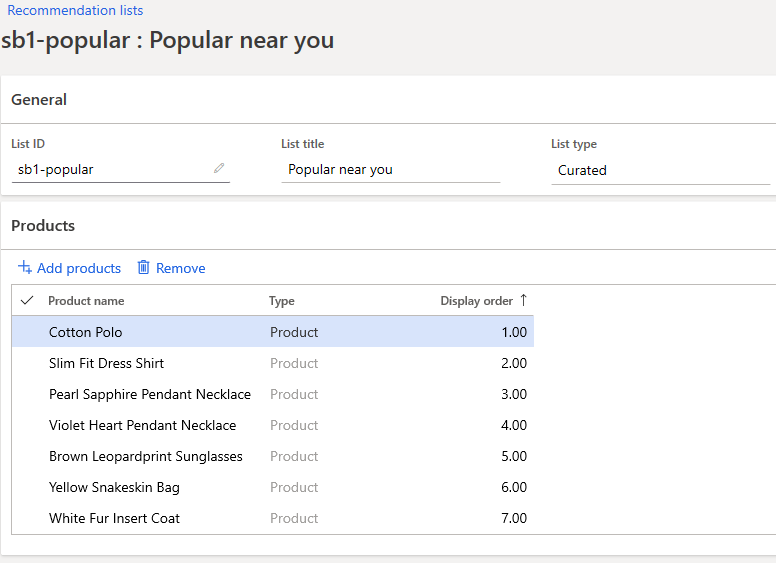収集された推奨事項の手動作成
この記事では、小売業者が Microsoft Dynamics 365 Commerce の顧客のために、製品の推奨リストを手動で作成および管理する方法を説明します。
キュレーション リストとは、ユーザーによって作成され、精選された、個々のコンテンツの集合のことです。
新しいリストの作成
精選された製品推奨事項リストを作成するには、次の手順に従います。
- 小売りとコマース > 製品推奨事項 > 推奨リストに移動します。
- 新規 を選択します。
- リスト ID フィールドに値を入力します。
- リスト名フィールドに値を入力します。
- リスト名は、製品収集モジュールの精選されたリスト セクションに表示されるリストのタイトルです。
- リストに製品を追加するには、製品の追加を選択します。
- リスト上で製品の表示順を変えるには、表示順列に値を入力します。
- 2 つの製品が同じ表示順の値を持つ場合、それら 2 つの最終的な並び順は、バック オフィスとは異なることがあります。
- 保存を選択してリストを保存します。
リストの例